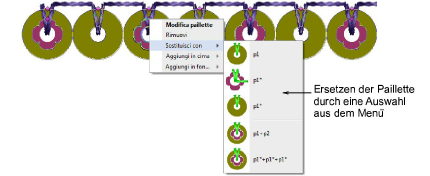Sie besitzen komplette Kontrolle über die Skalierung und Umformung der Paillettenlaufstich-Objekte. You can also manually fine-tune sequin spacings as well as remove or add individual sequins. Es steht Ihnen sogar frei, individuelle Fixierstiche zu bearbeiten.
Anmerkung: Ein Ausführen von manuellen Bearbeitungen wird bei Paillettenlaufstich-Objekten automatisch alle der Optionen deaktivieren. If you reset to Exact, Contract to fit, or Expand to fit, all manual edits are lost and sequin drops recalculated.
Sie können Paillettenlaufstich-Objekte ganz normal durch ein Klicken und Ziehen der Ziehpunkte skalieren wie auch durch ein Justieren der allgemeinen Eigenschaften.
Falls das Objekt mittels des Autom. Paillettenlaufstich-Werkzeugserstellt wurde, werden die Paillettensetzpunkte automatisch neuberechnet.
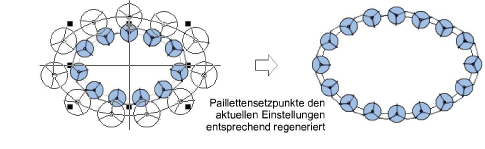
Falls das Objekt mittels des Manueller Paillettenlaufstich Werkzeugs erstellt wurde, wird die ursprüngliche Anzahl der Paillettensetzungen bewahrt.
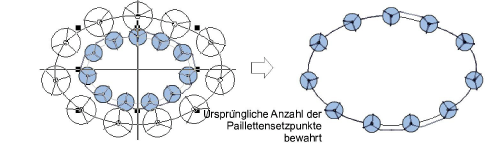
Formen Sie Paillettenreihenzeilen mit dem Umformen-Werkzeug um. Durch ein Rechts- oder Linksklicken der Kontur können Sie Umformungsknotenpunkte hinzufügen.
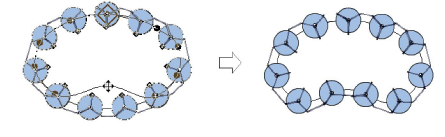
Zur Feinjustierung individueller Paillettenabstande können Sie das Pailletten-Bearbeitung-Werkzeug benutzen – Klicken und Ziehen Sie einen der rautenförmigen Kontrollpunkte. Halten Sie die Umschalt- oder Strg-Taste gedrückt, um einen Bereich oder mehrere Kontrollpunkte zu markieren.
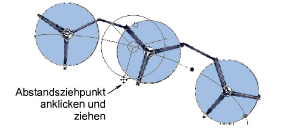
Löschen Sie markierte Pailletten, indem Sie Entfernen drücken.

Sie können Pailletten hinzufügen, indem Sie die Alt-Taste gedrückt halten und die Paillettenreihe anklicken. If you are in multi-sequin mode, select options, including stack sequins, from the popup menu.
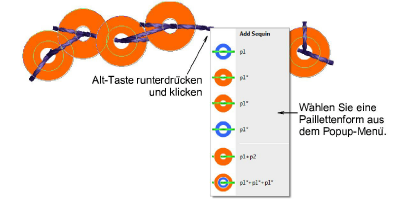
To replace a sequin in multi-sequin mode, click a diamond control point and select an alternative from the Manual Sequin droplist.
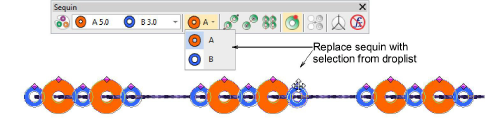
In multi-sequin mode, right-click a diamond control point while modifying a particular sequin. Zu den Optionen gehören: Paillette entfernen, Paillette ersetzen, eine weitere Paillette obenauf oder darunter hinzufügen: